Google Reader除了能當閱讀器,還有下列五招必殺技,活用這些技能,Google Reader就不僅只是閱讀器了 現在Google Reader已成為我每天上班前都會先開啟的網頁了(有時上班也會偷看啦:P),下面就來說明各功能的詳細用法 星號標記:這功能在Gmail上也有,你可以把重要的文章標記起來,也可以把想再仔細閱讀的文章先標記起來,之後方便搜尋 可點選標題旁的星號,或是文章下方的加上星號標記來增加星號標記 點選星號標記項目就會列出所有標記為星號的文章 探索:按下探索後就會出現一堆推薦的Blog,如同上方顯示的訊息"新資訊提供的推薦項目是在比較您的興趣和其他類似的使用者後所產生",探索的資料會分析你的喜好再找出適合你閱讀的網站 Blog聯播、Blog Roll:Google Reader將這兩個項目翻譯成剪輯和網誌串聯,我們只要在設定中將資料夾或是標籤設定為分享,就會出現四個選項,這裡的剪輯跟分享中提到的剪輯是同樣的功能,而網誌串連只會列出網站名稱
搜尋:只要在上方欄位中輸入要查詢的條件,按下搜尋便能將結果列出了
若只想搜尋某網站的資料或是特定資料夾(標記)內的資料,還可於搜尋鈕旁挑選特定條件
下面是搜尋結果,會用綠色的邊框來區別
點選分享的項目我們可以看到幾種分享的方式


感謝你的造訪,如果你是第一次參觀我的網站可以訂閱我的RSS feed.這個Blog提供許多建立Blog的小技巧,三不五時提供有趣的新聞,現在立即訂閱吧.如果你不會使用訂閱功能可以先參考之前寫的文章 免安裝的RSS閱讀器-Google Reader:基本訂閱說明
Google Reader 的五招必殺技
2007年12月11日
訂閱:
張貼留言 (Atom)







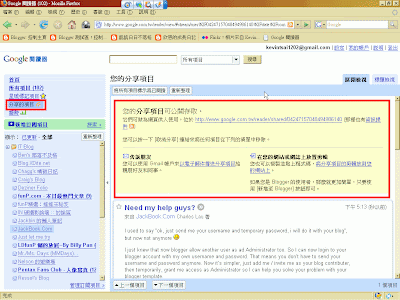





0 回應:
張貼留言